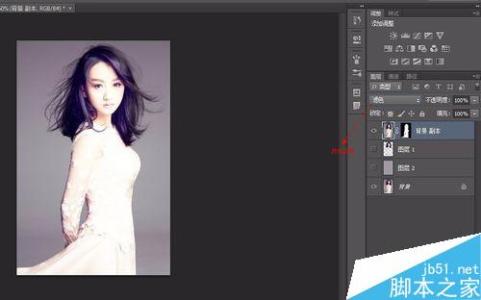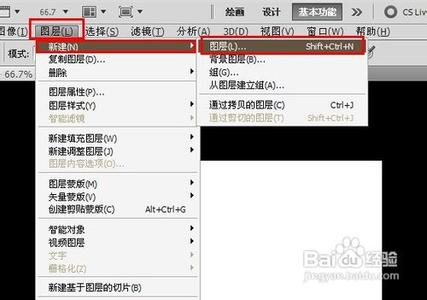当我们在CAD画图中使用到图层时,一定要明白图层怎么使用怎么设置的。接下来就是小编精心整理的一些关于CAD图形图层怎么设置合理的相关资料,供你参考。
CAD图形图层设置合理的方法
新建一张空白的dwg文档,先设置图层,再绘制图形。
单击“图层特性管理器”按钮,弹出对话框。
0图层一般为默认图层,不去改动它。单击“新建”按钮,图层名称输入“01”。
单击颜色选项,弹出颜色对话框,选择绿色,单击确定。

单击线型选项,弹出线型对话框,选择实线,单击确定。
单击线宽选项,弹出线宽对话框,选择0.30毫米,单击确定,完成01图层的设置。01图层一般为图形外轮廓线,所以设置为绿色粗实线。
同样的步骤新建02图层,颜色为黄色,线型为虚线,线宽为0。02图层一般用于图形虚线绘制,设置为黄色细实线。
新建04图层,04图层一般为图形中心线,设置为红色细中心线。
新建05图层,05图层一般为图形标注线,设置为白色细实线。这样就完成常用图层的设置,就可以进行图形的绘制了。
 爱华网
爱华网